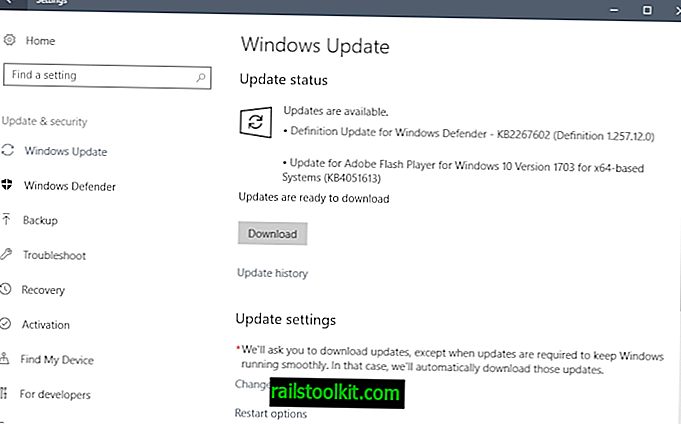Софтуерът Steam се превърна в основния ми център за игри, въпреки че не го използвам изключително за това.
Вероятно най-голямото предимство, което Steam има в момента е, че всички мои приятели играят имат и акаунт там и че ние използваме софтуера за комуникация, организиране на игрови събития и игра, ако играта е налична в Steam.
Последните версии на Steam се предлагат с унифициран интерфейс, който не можете да промените в нормалните опции.
Няма настройки за промяна на цветове, шрифтове или други елементи на интерфейса. И макар това да не притеснява голям брой геймъри, използващи Steam, някои може да искат опции за промяна на интерфейса на Steam.
Единственият начин, по който в момента могат да направят това, е да инсталират кожи, които са по поръчка или са изтеглени от Интернет.
Съвет : Вижте Steam Customizer, софтуер, който ви помага при създаването на персонализирани кожи за Steam.
Инсталиране на парови скинове
Нека да разгледаме как се инсталират Steam кожи на компютъра. Моля, обърнете внимание, че съм тествал това в Windows и че може да се различава или може да не е възможно дори за Steam на Linux или Mac. Първото нещо, от което се нуждаете, е кожа. Предлагам ви да започнете с отличната кожа на Pixelvision, която намирате свързана в краткия списък на кожата на Steam по-долу.
Изтегляте и извличате кожата в местната си система. Там ще намерите шрифт и папка с шрифт.
Необходимо е да се инсталират шрифтовете, което можете да направите, като щракнете с десния бутон върху тях и изберете инсталирате. Най-лесният начин да направите това е първо да изберете всички и след това да ги инсталирате наведнъж с десен бутон.
След това трябва да преместите папката на кожата в папката Steam > Skins . Можете да го намерите в C: \ Program Files (x86) \ Steam \ скинове по подразбиране.
Сега отворете Settings в Steam с щракване върху View> Settings и изберете Interface там.
Намерете „Изберете кожата, която искате Steam да използва (изисква Steam да се рестартира), щракнете върху менюто там и изберете ново инсталираната кожа. Steam автоматично ще поиска подновяване и рестартиране с ново инсталираната кожа след това.
За да се върнете към основната кожа, изберете я от менюто на интерфейса и рестартирайте Steam след това. Можете да деинсталирате скинове, като изтриете папката им в папката Steam skins и като деинсталирате шрифтове и други подобни, които сте инсталирали по време на инсталирането на кожата.
Най-добри парни кожи
Следващият списък връзки към някои страхотно изглеждащи Steam кожи, които са съвместими с най-новата версия на програмата. Въпреки че работят в момента, тоест май 2012 г., не мога да гарантирам, че ще работят и в бъдеще.
Pixelvision Skin - Тази кожа прави леки промени в Steam. Той поддържа общия вид и усещане, но използва различни шрифтове, някои нови икони и някои акцентуации.
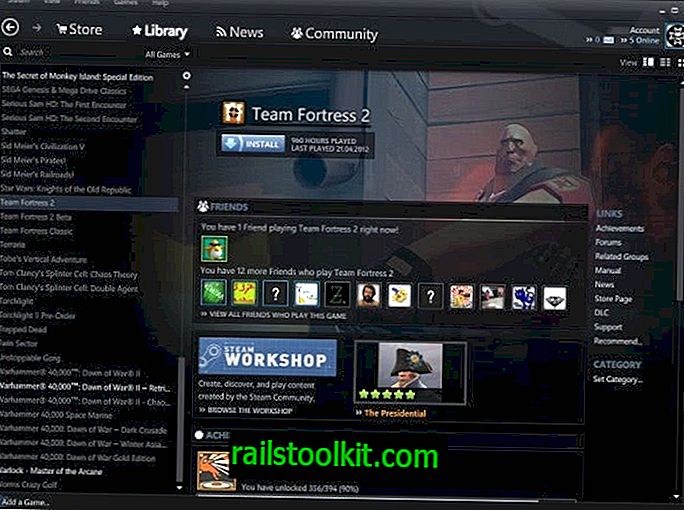
Halinads - Ако не харесвате новия черен интерфейс на Steam, тази тема е за вас. Това е чисто изглеждаща тема, която въвежда и няколко промени в интерфейса.
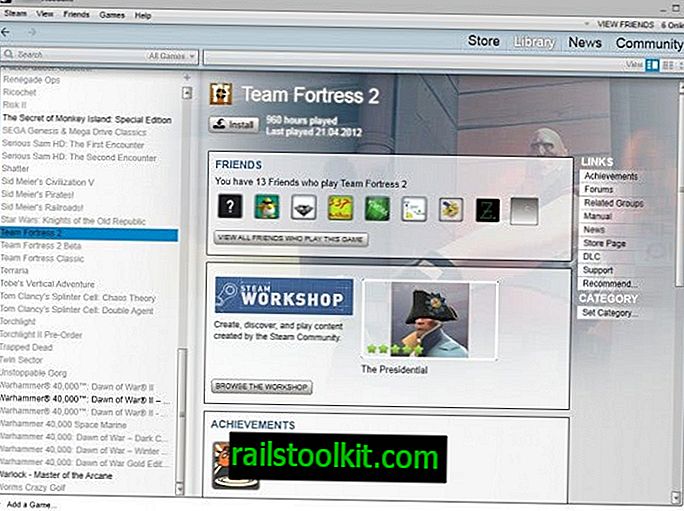
Steam Metro Използва по-големи шрифтове от кожата на Pixelvision, запазва по-голямата част от темата за Steam по подразбиране, каквато е, поне що се отнася до позиционирането на елементи и елементи на екрана.
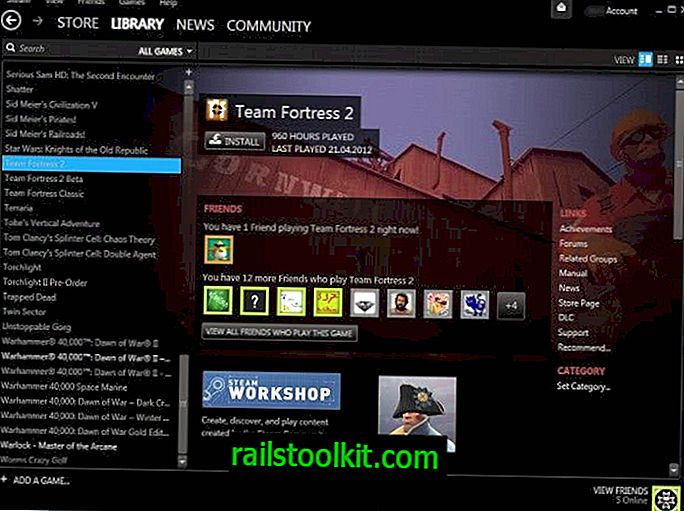
Предлагам ви да проверите тема в официалния форум на Steam, който се свързва с десетки различни скинове на Steam. Моля, обърнете внимание, че тук съм включил само кожи, които не ви молят да променяте файлове с ресурси на Steam.
Заключителни думи
Наистина харесвам кожата на Halinads и го направих по подразбиране за интерфейса на Steam. Използвате ли стандартната кожа на Steam или сте инсталирали персонализирана?